작성순서
1. 이클립스 다운로드
2. 다크모드 설정
3. 스프링 다운
4. Legacy error 해결
5. 톰캣 설정
1. 이클립스 다운로드
https://www.eclipse.org/downloads/
Eclipse Downloads | The Eclipse Foundation
The Eclipse Foundation - home to a global community, the Eclipse IDE, Jakarta EE and over 415 open source projects, including runtimes, tools and frameworks.
www.eclipse.org
그냥 이클립스로 java 공부하려는 사람은 상관없지만
혹시라도 Spring lagacy로 프로젝트 만들어서 공부하려는 사람은 최신버전 받지 말기를 권장한다.
혹여나 내 말을 듣지 않았다가는...
" An error has occurred. See error log for more details.
Could not initialize class com.thoughtworks.xstream.converters.collections.PropertiesConverter "
라는 이름의 무서운 에러로 삽질하게 될 것.
나야 뭐... 잘 모르겠지만 2022버전은 에러가 난다고 한다. 그래서 2021-09버전을 다운로드 받았다.
https://www.eclipse.org/downloads/packages/release/2021-09/r
2021-09 R | Eclipse Packages
517 MB 868,476 DOWNLOADS Tools for developers working with Java and Web applications, including a Java IDE, tools for JavaScript, TypeScript, JavaServer Pages and Faces, Yaml, Markdown, Web Services, JPA and Data Tools, Maven and Gradle, Git, and more. Cli
www.eclipse.org
Eclipse IDE for Enterprise Java and Web Developers의 Windows x_86_64를 클릭해서 다운로드 받는다.

"C\Users\계정명" 위치에 다운로드 받은 파일의 압축을 푼다.

eclipse.exe로 이클립스를 실행시킨다.

누구나 다 알고 있는 이클립스의 자태를 확인한다

2. 다크모드 설정
이클립스의 자태가 너무 눈부셔서 눈을 보호하고자 다크모드로 변경했다.
(일반모드가 가독성이 좋네 다크모드가 눈에 좋지 않네 이런건 모르겠고 내가 하고싶어서 하는거라 넘겨도 된다)
Window - Preferences 클릭

General - Apperance - Theme: Dark - Apply

Java - Editor - Syntax Coloring - Comments - *-line comment 색 변경 - Apply and Close

코드랑 주석 말고도 색을 변경할 수 있는데 나는 이클립스를 사용해본 경험이 적어서 뭐가 뭔지 모르겠다 ㅋㅋㅋ...
구글님께 물어보니까 MarketPlace에서 설치할 수 있다고 해서 설치해봤는데 맘에 안들어서 삭제했다.
그냥 일단 당분간은 이렇게 사용하고 천천히 바꿔보자...
3. Spring 설치
Help - Eclipse MarketPlace

spring 검색 - Spring Tools 3 (Standalone Edition) 3.9.14.RELEASE Install

Confirm

accept 후 Finish

오른쪽 아래 Installing Software 기다리기

Restart Now

여기서 Spring boot 사용할 사람은 그냥 MarketPlace에서 4설치하고 boot로 만들면 되는듯?
나도 에러 때문에 때려치고 그냥 boot로 공부해볼까 하면서 설치해서 프로젝트를 만들어봤는데
프로젝트를 진행해봐야 알겠지만 지금 시점에서는 딱히 설정해줘야하는것도 없었고... 확실히 boot가 편한 것 같긴하다.
하지만!!
아무것도 모르는 초보는 처음부터 부딪히면서 만들어봐야 공부가 되지 않을까...? 라는 멍청한(?) 생각을 하면서
약 하루동안 폭풍검색해서 해결책을 알아냈다.
위에서 말했던
" An error has occurred. See error log for more details.
Could not initialize class com.thoughtworks.xstream.converters.collections.PropertiesConverter "
이거에 대한 해결책이다.
4. Spring Legacy Project 생성하기
File - New - Other

Spring Legacy Project 선택하고 Next

Project Name 작성한다음 Spring MVC Project 선택하고 Next 누르면??

높은 확률로 처음에 말했던 무서운 에러가 반겨준다.
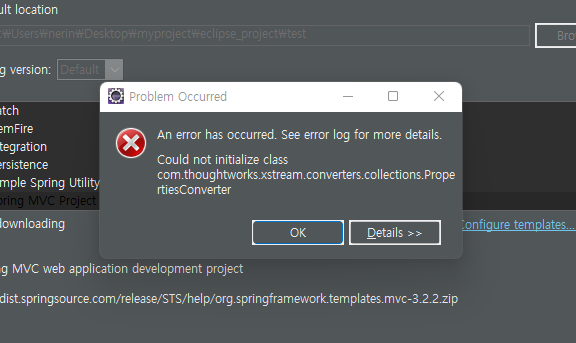
먼저 환경설정에서 jdk를 등록해줘야 한다. 내가 사용한 jdk버전은 jdk11.0.15이다.
그럴리는 없겠지만 혹시라도 jdk 세팅이 안 되었으면 아래 글 참고하거나 다른 글을 참고해서 설치하자.
https://1545154.tistory.com/57
[설치가이드] 자바 jdk 11 설치, 환경변수 설정
1. jdk 설치 2. 환경변수 설정 3. 명령 프롬프트에서 확인 1. jdk 설치 https://www.oracle.com/java/technologies/javase/jdk11-archive-downloads.html 1.1 Window 파일 다운로드 Next Next 기달 Close 2..
1545154.tistory.com
Window - Preferences

jre 검색 - installed JREs - Add...

Standard VM - Next

Directory 선택

jdk가 설치된 폴더를 선택한다

확인 후 Finish

jre에 체크되어 있는 것을 방금 추가해준 jdk에 체크하고 Apply and Close

eclipse 검색해서 파일 위치 열기

이클립스 바로가기에서 다시 한 번 파일 위치 열기

eclipse.ini 파일을 메모장으로 열고 -vm부분을 자신의 jdk 경로로 설정하면 된다
참고로 경로를 C:/~~/jdk~~/bin/java.exe로 설정해두면 jupyter notebook를 처음 실행했을 때 처럼
이클립스를 실행할 때 마다 명령 프롬프트가 나온다.

다시 이클립스로 돌아와서, 프로젝트 이름 설정하고 MVC Project를 선택하고 Next 누르면... 세상에! 에러가 없어졌다!

패키지 이름 지정해주고 Finish 클릭

프로젝트 생성된 것 확인

검색해보면 뭔 -vm을 설정하니 jdk를 등록했니 그냥 자기들이 아는말로만 설명하고 있길래
진짜 이게 뭔가 하면서 알아봤더니 리눅스 환경에서 사용하는 사람들이었다.
사실 내가 무지한게 맞긴 하지만... 내 지식이 모자란게 맞지만... 나 같은 쌩초보도 배려해 주란 말이야!
근데 웃긴 게 자기들은 그 방법으로 해결했으니까 그렇게 글이 올라와 있는걸텐데
그렇게 해서 안 되는 사람이 훨씬 많은 것 같고, 걍 Legacy로 만들지말고 boot로 공부하라는 사람도 있고,
솔직히 나야 아직 프로젝트를 안 만들어봐서 그 차이는 잘 모르겠지만 ㅋㅋㅋ
5. 톰캣 설치
Apache Tomcat® - Welcome!
The Apache Tomcat® software is an open source implementation of the Jakarta Servlet, Jakarta Server Pages, Jakarta Expression Language, Jakarta WebSocket, Jakarta Annotations and Jakarta Authentication specifications. These specifications are part of the
tomcat.apache.org
글에서는 톰캣 8.5버전을 사용한다

Window 버전에 맞는거 선택해서 다운로드 한다

다운로드 받은 파일은 어디다 둬도 상관없긴 한데,
편의상 이클립스 프로젝트 폴더에 압축을 해제했다.

그리고 다시 이클립스로 돌아와서 aaa 프로젝트에서 Run On Server를 실행시킨다

톰캣 8.5 version을 사용할거니까
Apache - Tomcat v8.5 Server 선택하고 Next

Browse 클릭

위에서 압축 해제시켰던 톰캣 폴더를 경로로 설정한다

JRE도 마찬가지로 위에서 설정했던 jdk-11로 설정한다

서버에 등록할 프로젝트가 설정되었는지 확인하고 Finish 클릭

그러면 콘솔에 이상한...? 지금은 알 수 없는 뻘겋고 허연 문자들이 출력된다음 Hello world! 라는 창이 새로 생성된다.
그나저나 빨간색 글자는 에러라는 이미지밖에 없는데 정상적으로 실행되니까 이상하네.

인터넷 열고 url을 localhost8080:/자신의패키지이름/ 로 검색해보면 같은 결과를 볼 수 있다.

잘못된 표현을 사용했을수도 있어서... 패키지 이름은 이거다. 뭐라고 부르는지 모르겠네... 패키지 이름 아닌가?

아무튼 잘 모르겠지만 여기까지 기본적인...? Spring Legacy Project 설정을 끝냈다고 보면 되겠지?
자바를 처음부터 공부하려니까 진짜 막막하네;; 걍 퇴사하고 파이썬이나 공부할까 싶기도 하다. 진짜로.
분명히 입사전에는 퇴근하고 자기전까지 공부할 자신이 있었는데!!
입사 하루만에 그런 생각은 사라져버리고... 아유;;
아무튼 언젠가는 간단한 게시판을 만들어보도록 하겠다............... 는 언제쯤 쓸려나
ㅡㅡㅡㅡㅡㅡㅡㅡㅡㅡㅡㅡㅡㅡㅡㅡㅡㅡㅡㅡㅡㅡㅡㅡㅡㅡㅡㅡㅡㅡㅡㅡㅡㅡㅡㅡㅡㅡㅡㅡㅡㅡㅡㅡㅡㅡㅡ
+ 추가
ㅋㅋㅋㅋㅋㅋㅋㅋㅋㅋㅋㅋㅋㅋㅋㅋㅋㅋㅋㅋㅋ 공부하고왔음
그리고 역시 잘못된 지식이었다

여기가 아니라 tomcat Server.xml파일 맨 하단에 path였다ㅋㅋ
실습프로젝트를 삭제해버려서 사진은 없고 다음 글에서 관련 내용도 다루니 참고해보자...
'공부 > java & Spring' 카테고리의 다른 글
| [왕왕왕초보 Spring 실습] 5. 실습 코드 참고 (0) | 2022.07.18 |
|---|---|
| [왕왕왕초보 Spring 실습] 4. 오라클 데이터 불러오기 (0) | 2022.07.17 |
| [왕왕왕초보 Spring 실습] 3. controller, vo, service, dao 작성 (0) | 2022.07.17 |
| [왕왕왕초보 Spring 실습] 2. 스프링 mvc 프로젝트 생성 (0) | 2022.07.17 |
| [왕왕왕초보 Spring 실습] 1. 실습 데이터 만들기(oracle, DBeaver) (0) | 2022.07.17 |




댓글